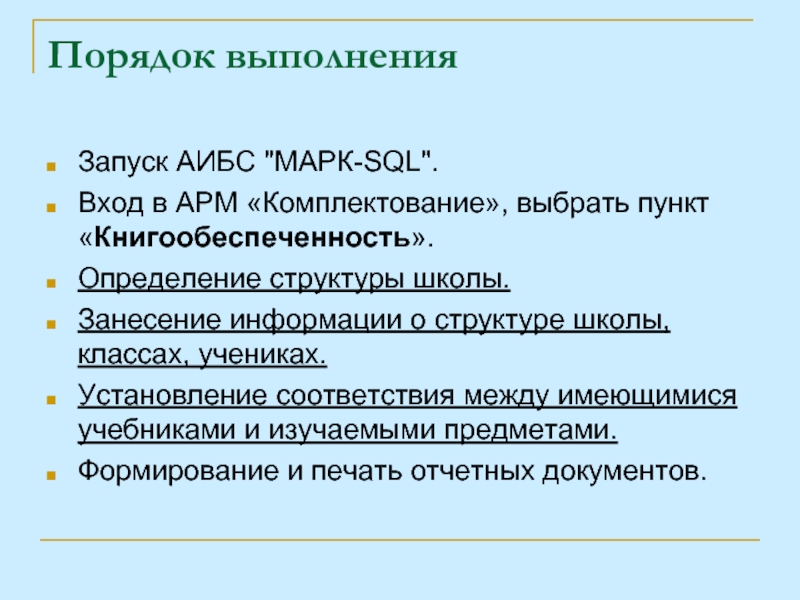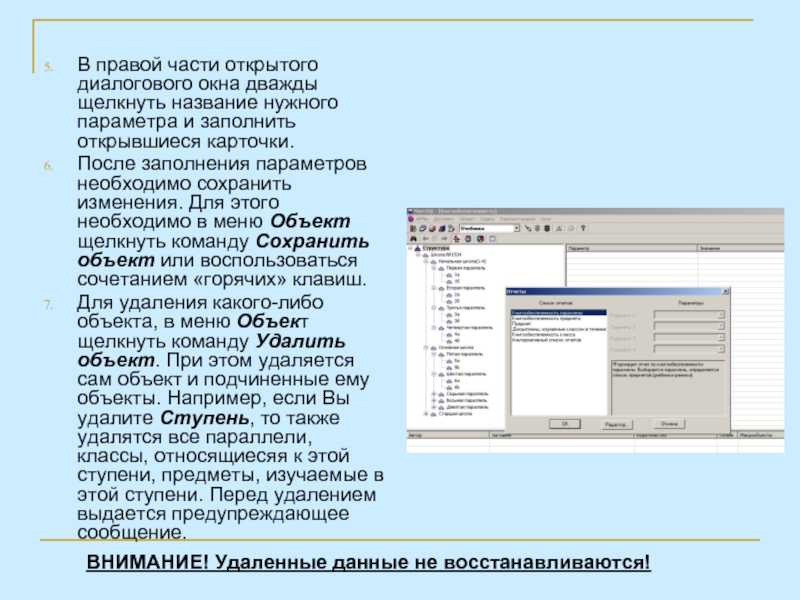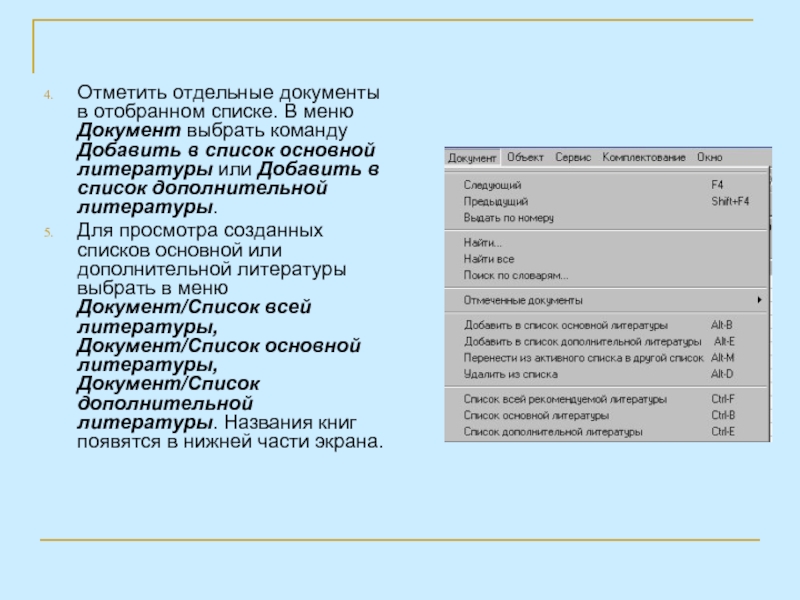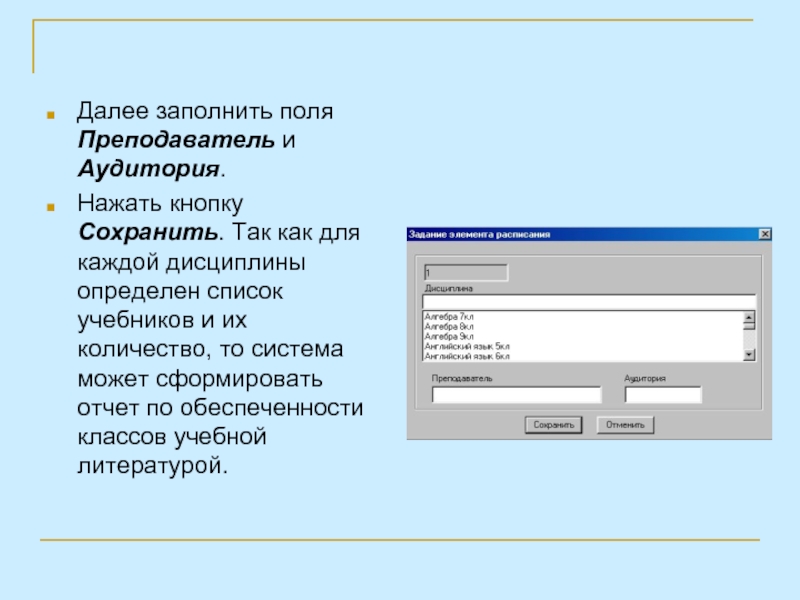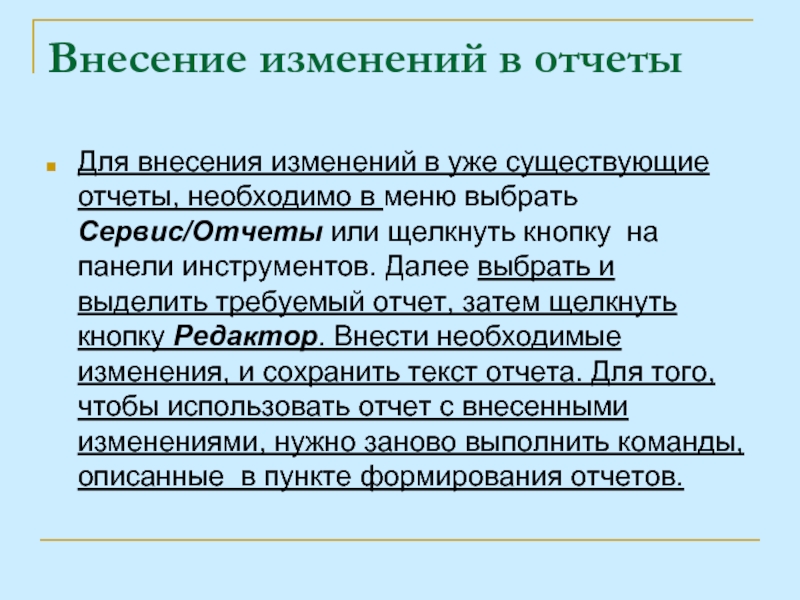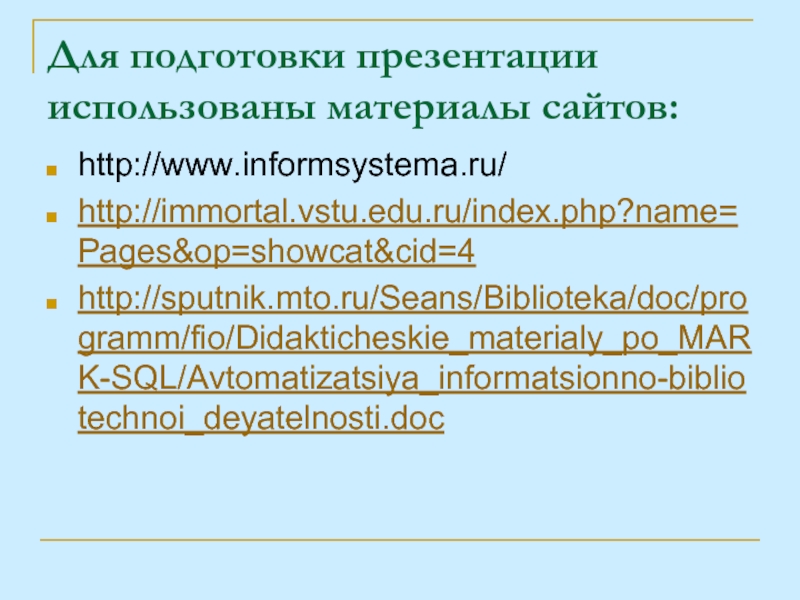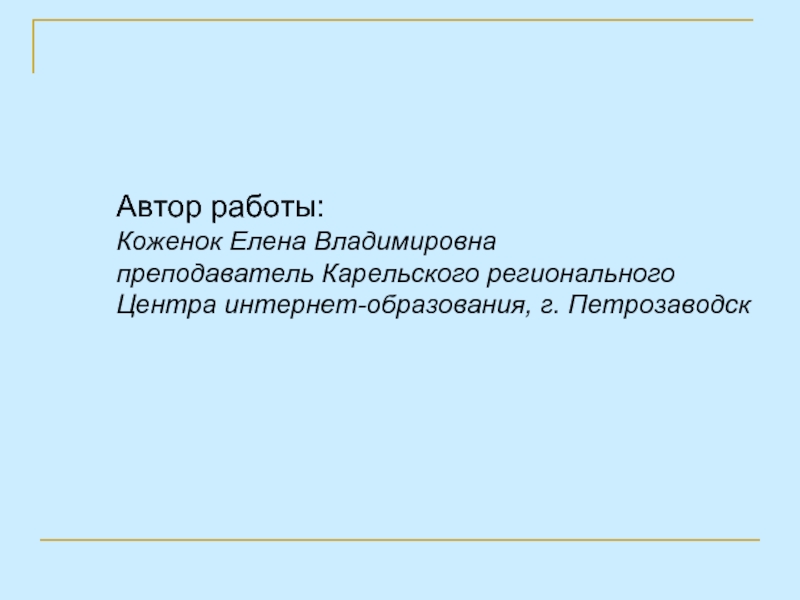школы, классах, учениках. Формирование и печать отчетных документов.
- Главная
- Разное
- Дизайн
- Бизнес и предпринимательство
- Аналитика
- Образование
- Развлечения
- Красота и здоровье
- Финансы
- Государство
- Путешествия
- Спорт
- Недвижимость
- Армия
- Графика
- Культурология
- Еда и кулинария
- Лингвистика
- Английский язык
- Астрономия
- Алгебра
- Биология
- География
- Детские презентации
- Информатика
- История
- Литература
- Маркетинг
- Математика
- Медицина
- Менеджмент
- Музыка
- МХК
- Немецкий язык
- ОБЖ
- Обществознание
- Окружающий мир
- Педагогика
- Русский язык
- Технология
- Физика
- Философия
- Химия
- Шаблоны, картинки для презентаций
- Экология
- Экономика
- Юриспруденция
Подсистема Книгообеспеченностьв АИБС “МАРК-SQL” презентация
Содержание
- 1. Подсистема Книгообеспеченностьв АИБС “МАРК-SQL”
- 2. Порядок выполнения Запуск АИБС "МАРК-SQL".
- 3. Практические рекомендации Подсистема «Книгообеспеченность» предоставляет возможность
- 4. Определение структуры школы В меню Сервис
- 5. В правой части открытого диалогового окна дважды
- 6. Составление списка предметов После определения Структуры школы
- 7. Отметить отдельные документы в отобранном списке. В
- 8. Определение предметов, изучаемых в классе Третьим
- 9. Далее заполнить поля Преподаватель и Аудитория. Нажать
- 10. Формирование и печать отчетов В подсистеме
- 11. Перечень отчетов Предметы, изучаемые классом –
- 12. Внесение изменений в отчеты Для внесения
- 13. Для подготовки презентации использованы материалы сайтов: http://www.informsystema.ru/ http://immortal.vstu.edu.ru/index.php?name=Pages&op=showcat&cid=4 http://sputnik.mto.ru/Seans/Biblioteka/doc/programm/fio/Didakticheskie_materialy_po_MARK-SQL/Avtomatizatsiya_informatsionno-bibliotechnoi_deyatelnosti.doc
- 14. Автор работы: Коженок Елена Владимировна преподаватель Карельского регионального Центра интернет-образования, г. Петрозаводск
Слайд 1Подсистема «Книгообеспеченность»
в АИБС “МАРК-SQL”
Методика овладения навыками работы с информацией о структуре
Слайд 2Порядок выполнения
Запуск АИБС "МАРК-SQL".
Вход в АРМ «Комплектование», выбрать пункт «Книгообеспеченность».
Определение
структуры школы.
Занесение информации о структуре школы, классах, учениках.
Установление соответствия между имеющимися учебниками и изучаемыми предметами.
Формирование и печать отчетных документов.
Занесение информации о структуре школы, классах, учениках.
Установление соответствия между имеющимися учебниками и изучаемыми предметами.
Формирование и печать отчетных документов.
Слайд 3Практические рекомендации
Подсистема «Книгообеспеченность» предоставляет возможность проводить анализ состояния обеспеченности учебного процесса
литературой, оперативно информировать параллели о книгообеспеченности отдельных предметов, информировать учеников о рекомендуемой учебной литературе, осуществлять распределение учебной литературы по классам, формам обучения и т.д. Для работы в этой подсистеме требуется в АРМ Комплектование выбрать пункт меню Книгообеспеченность.
Идея подсистемы состоит в подготовке информации о структуре школы, предметах, которые изучаются в школах, количестве учащихся и создании отчетов на основе этой информации.
Идея подсистемы состоит в подготовке информации о структуре школы, предметах, которые изучаются в школах, количестве учащихся и создании отчетов на основе этой информации.
Принципы построения АРМ «Книгообеспеченность»
Слайд 4Определение структуры школы
В меню Сервис выбрать команду Структура учебного заведения или
щелкнуть кнопку .
В верхней левой части диалогового окна изображена (пока еще неразвернутая) структура школы. В верхней правой части окна отображен список ее административных данных.
Двойным щелчком левой кнопкой мыши по названию каждого уровня можно раскрыть схему более подробной.
При этом в правой части окна отразятся данные, относящиеся к выделенному в данный момент уровню. Для того, чтобы «собрать» схему обратно, еще раз требуется дважды щелкнуть название уровня.
Для добавления класса в параллель, в меню Объект щелкнуть команду Добавить дочерний объект (или воспользоваться сочетанием «горячих» клавиш, указанными в выпадающем списке).
В верхней левой части диалогового окна изображена (пока еще неразвернутая) структура школы. В верхней правой части окна отображен список ее административных данных.
Двойным щелчком левой кнопкой мыши по названию каждого уровня можно раскрыть схему более подробной.
При этом в правой части окна отразятся данные, относящиеся к выделенному в данный момент уровню. Для того, чтобы «собрать» схему обратно, еще раз требуется дважды щелкнуть название уровня.
Для добавления класса в параллель, в меню Объект щелкнуть команду Добавить дочерний объект (или воспользоваться сочетанием «горячих» клавиш, указанными в выпадающем списке).
Слайд 5В правой части открытого диалогового окна дважды щелкнуть название нужного параметра
и заполнить открывшиеся карточки.
После заполнения параметров необходимо сохранить изменения. Для этого необходимо в меню Объект щелкнуть команду Сохранить объект или воспользоваться сочетанием «горячих» клавиш.
Для удаления какого-либо объекта, в меню Объект щелкнуть команду Удалить объект. При этом удаляется сам объект и подчиненные ему объекты. Например, если Вы удалите Ступень, то также удалятся все параллели, классы, относящиесяя к этой ступени, предметы, изучаемые в этой ступени. Перед удалением выдается предупреждающее сообщение.
После заполнения параметров необходимо сохранить изменения. Для этого необходимо в меню Объект щелкнуть команду Сохранить объект или воспользоваться сочетанием «горячих» клавиш.
Для удаления какого-либо объекта, в меню Объект щелкнуть команду Удалить объект. При этом удаляется сам объект и подчиненные ему объекты. Например, если Вы удалите Ступень, то также удалятся все параллели, классы, относящиесяя к этой ступени, предметы, изучаемые в этой ступени. Перед удалением выдается предупреждающее сообщение.
ВНИМАНИЕ! Удаленные данные не восстанавливаются!
Слайд 6Составление списка предметов
После определения Структуры школы можно приступать к определению Списка
предметов, изучаемых данными параллелями, и Списков основной и дополнительной учебной литературы. Для этого:
В меню Сервис необходимо выбрать команду Список дисциплин (предметов), или щелкнуть кнопку на панели инструментов.
Добавление и удаление предметов в списке происходит так же, как описано в предыдущем режиме. Название дисциплин объединяет название предметов и классов. Это необходимо для формирования списка используемых учебников, ведь в разных классах на одном предмете используются разные учебники. Следует ввести столько дисциплин, сколько разных комплектов учебников используется у Вас в школе. Например, если в 8-х классах используются разные программы обучения и учебники по алгебре, то необходимо завести две дисциплины, Алгебра 8А и Алгебра 8Б. С каждой дисциплиной необходимо связать список основной и дополнительной литературы.
Для того чтобы связать Списки основной и дополнительной литературы необходимо, выбрать учебники или другую литературу в режиме Поиска.
В меню Сервис необходимо выбрать команду Список дисциплин (предметов), или щелкнуть кнопку на панели инструментов.
Добавление и удаление предметов в списке происходит так же, как описано в предыдущем режиме. Название дисциплин объединяет название предметов и классов. Это необходимо для формирования списка используемых учебников, ведь в разных классах на одном предмете используются разные учебники. Следует ввести столько дисциплин, сколько разных комплектов учебников используется у Вас в школе. Например, если в 8-х классах используются разные программы обучения и учебники по алгебре, то необходимо завести две дисциплины, Алгебра 8А и Алгебра 8Б. С каждой дисциплиной необходимо связать список основной и дополнительной литературы.
Для того чтобы связать Списки основной и дополнительной литературы необходимо, выбрать учебники или другую литературу в режиме Поиска.
Слайд 7Отметить отдельные документы в отобранном списке. В меню Документ выбрать команду
Добавить в список основной литературы или Добавить в список дополнительной литературы.
Для просмотра созданных списков основной или дополнительной литературы выбрать в меню Документ/Список всей литературы, Документ/Список основной литературы, Документ/Список дополнительной литературы. Названия книг появятся в нижней части экрана.
Для просмотра созданных списков основной или дополнительной литературы выбрать в меню Документ/Список всей литературы, Документ/Список основной литературы, Документ/Список дополнительной литературы. Названия книг появятся в нижней части экрана.
Слайд 8Определение предметов, изучаемых в классе
Третьим этапом в работе по комплектации классов
учебниками является задание предметов, изучаемых в конкретном классе. Для этого необходимо:
В меню щелкнуть команду Сервис/Дисциплины в классах и выбрать необходимые предметы в классах или щелкнуть кнопку на панели инструментов.
Далее выбрать класс в левой верхней части окна. В поле Список предметов дважды щелкните пустую строку.
В открывшемся списке предметов выбрать необходимый.
В меню щелкнуть команду Сервис/Дисциплины в классах и выбрать необходимые предметы в классах или щелкнуть кнопку на панели инструментов.
Далее выбрать класс в левой верхней части окна. В поле Список предметов дважды щелкните пустую строку.
В открывшемся списке предметов выбрать необходимый.
Слайд 9Далее заполнить поля Преподаватель и Аудитория.
Нажать кнопку Сохранить. Так как для
каждой дисциплины определен список учебников и их количество, то система может сформировать отчет по обеспеченности классов учебной литературой.
Слайд 10Формирование и печать отчетов
В подсистеме Книгообеспеченность реализован список стандартных отчетов, позволяющий
быстро получить информацию по обеспеченности учебниками классов, параллелей и предметов.
Для получения необходимых отчетов, в меню Сервис щелкнуть команду Отчеты или щелкнуть кнопку на панели инструментов. Из списка отчетов необходимо выбрать нужный и щелкнуть кнопку ОК, указать далее необходимую информацию, и отчет будет сформирован. В случае необходимости полученный отчет можно отредактировать и распечатать.
Для получения необходимых отчетов, в меню Сервис щелкнуть команду Отчеты или щелкнуть кнопку на панели инструментов. Из списка отчетов необходимо выбрать нужный и щелкнуть кнопку ОК, указать далее необходимую информацию, и отчет будет сформирован. В случае необходимости полученный отчет можно отредактировать и распечатать.
Слайд 11Перечень отчетов
Предметы, изучаемые классом – выдается информация, об изучаемых классом предметах.
Книгообеспеченность
параллели – выдается информация о выбранной параллели, количество (перечень) классов в параллели, количество учеников в параллели. Выдается список изучаемых предметов, с приписанными к ним учебниками и производится расчет количества учебников на одного ученика.
Книгообеспеченность предмета – выдает информацию по выбранному предмету, его изучение по классам и производится расчет количества учебников по предмету на одного ученика.
Книгообеспеченность класса – выдается информация о предметах, изучаемых классом с перечнем литературы, рекомендуемой для изучения этого предмета.
Книгообеспеченность предмета – выдает информацию по выбранному предмету, его изучение по классам и производится расчет количества учебников по предмету на одного ученика.
Книгообеспеченность класса – выдается информация о предметах, изучаемых классом с перечнем литературы, рекомендуемой для изучения этого предмета.
Слайд 12Внесение изменений в отчеты
Для внесения изменений в уже существующие отчеты,
необходимо в меню выбрать Сервис/Отчеты или щелкнуть кнопку на панели инструментов. Далее выбрать и выделить требуемый отчет, затем щелкнуть кнопку Редактор. Внести необходимые изменения, и сохранить текст отчета. Для того, чтобы использовать отчет с внесенными изменениями, нужно заново выполнить команды, описанные в пункте формирования отчетов.